Как да премахнете фона на картината с помощта на Photoshop, блог Елена Kontievsky

Всички поздравления! Днес ми пост ще бъде лесно, кратко, но много полезен за всеки блогър. Колко може да пиша за сериозни неща като създават и инсталират плъгини за WordPress и SEO оптимизация на текст и изображения?
Тук се помня. Колко често сте се хванал да мисля за това как да изберете всеки обект в снимката на групата? Или по същия робот на фона на това, което някои обекти във фонов режим и да използвате една и съща този обект при създаването на скрийнсейвър да публикува или просто се премести в друг контекст?
Понякога искате да вземете fotomordochku и просто да се премахне на заден план, като тук в блога си видях моя снимка на страницата "За мен"?
Е, тук, нека си ти и аз ще говоря за един от начините за премахване на фона на снимката.
Ще се работи по обичайния програмата Adobe Photoshop SS5.
Много от вас знаят тази програма и да я използват често, нали? И елементарни начинаещи могат да изтеглят тази програма в интернет, не е в полза на пълни безплатни напукани версии.
Премахване на фона на снимката с помощта на "писалката"
Така че се залавяме за работа.
За да започнете, стартирате програмата Adobe Photoshop SS5 и кликнете върху горния ляв ъгъл, за да "Файл", след това "Open", за да заредите вашия компютър или интернет мрежа от нас желаната снимка.
Реших да премахнете фона -Стени кула на катедралата Свети Исак, който се откроява на фона на мъжа ми, Дмитрий.

Нека се опитаме да се премахне тази стена във фонов режим и направете фона напълно прозрачен.
Стъпка 1. Заредете снимка от компютъра си в Photoshop.
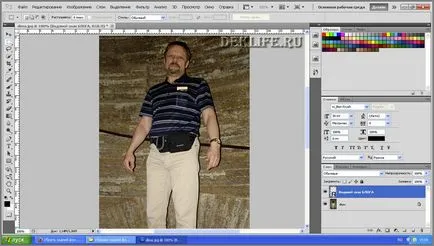
Стъпка 2. Точно под ние кликнете два пъти с мишката върху "Слоеве", излиза тук е прозорец, в който, кликнете върху "OK".
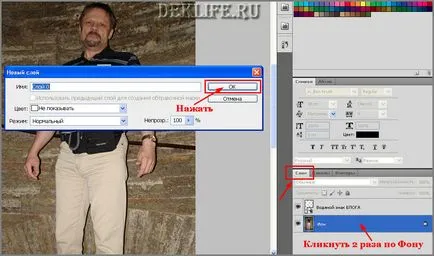
След промените цвета на мастилото в черно и увеличава нашия имидж, тя се подготви по този начин към основната работа.
Натиснете лявото меню на функцията "Pen" и да започнат да се разпределят точките на образа на контура на часовниковата стрелка на снимка или посока обратна на часовниковата стрелка кръг.
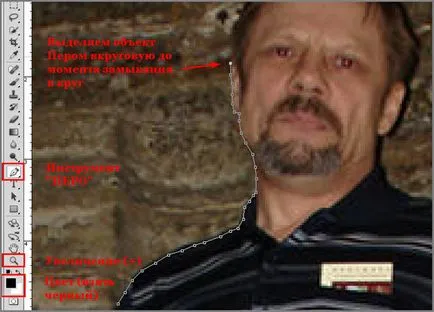
Ако направите грешка, а не малко, за да се натисне, можете да се върнете с натискане на горния бутон "Edit" и след това върху "Стъпка назад."
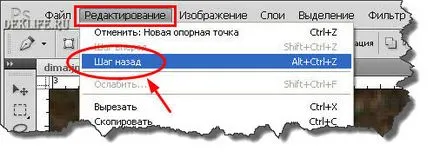
Вие трябва да изберете обект напълно в кръг, докато кръгът все още не е затворен.
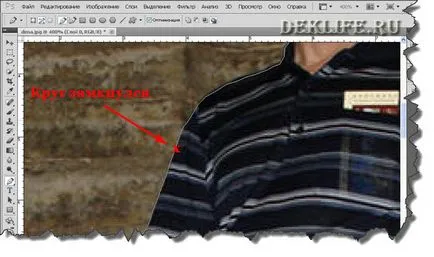
Стъпка 4. След като изберете целия обект е кръгла и кръга на вашите затваря, кликнете върху обекта на десния бутон на мишката и в появилото се меню изберете - ". Make Selection"

След това, в следващия прозорец, изберете Feather радиус 3 пиксела (може да сложи 1 или 2) и кликнете върху OK.

Всички нашата цел е избран и фона се отделя, засенчване стойност доставени от него. Сега да преминем.
Стъпка 5. Към долния десен ъгъл в "Слоеве" създаване на нов слой, като кликнете върху синия района на левия бутон на мишката, а след това натиснете фона избор на функцията, както е показано на снимката по-долу ми.

Едно кликване на мишката и нов прозрачен фон създаден!
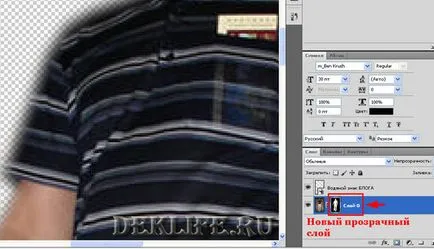
След това, за да се намали размера на оригинала.
Сега Дима силует на прозрачен фон. Тази снимка се запаметява в png- формат на вашия компютър. Ако искате, можете да съхраните в JPEG формат, снимка ще бъде на тегло по-лесно.

Ето снимка на Дмитрий на прозрачен фон.

С този метод, подмяна на заден план, аз често се създаде блог, за да скрийнсейвъра си към публикациите, се фотоколажи и т.н.
И какво знаеш други начини за премахване на фона на снимките и снимки?
И вие получавате подарък от мен - списък на 200 безплатна услуга, която помага да се удължи от 15000 рубли на месец, намаляване на разходите в бизнеса.
Уверявам ви - това е чудесен избор на тези услуги, които дори не са чували за!
(Кликнете върху банера по-долу и да изтегля списък)
Това е всичко. До следващия ми пост!